Как обновить Ubuntu, Debian / Обновить Ubuntu, Debian до нового релиза
Обновлено 27.06.2017
Добрый день уважаемые читатели блога pyatilistnik.org, сегодня хочу рассказать о, том, как обновить Ubuntu 14.04. После того, как мы разобрали "Как установить Ubuntu 14.04", надо ее обновить сразу. Так как фиксятся много дыр и ошибок, она хоть и не такая не безопасная, как Windows, но игнорировать это не стоит. И так приступим, загружаемся в наш терминал.
Как определить версию Ubuntu
Сначала узнаем какая версия стоит у нас. Делается это командой.
Видим, что у нас версия Ubuntu 14.04 LTS
Далее делаем Обновление индекса пакетов: Индекс пакетов APT по существу база данных доступных пакетов из репозиториев, определенных в файле /etc/apt/sources.list и каталоге /etc/apt/sources.list.d . Для обновления локального индекса пакетов до последних изменений в репозиториях наберите следующее:
Видим, что обновление прошло успешно.sudo apt-get update
А теперь произведем Обновление пакетов: Со временем обновленные версии установленных на вашем компьютере пакетов могут стать доступными в репозиториях (например, обновления безопасности). Для обновления вашей системы сначала обновите ваш индекс пакетов, как показано выше, а затем выполните:
sudo apt-get upgrade
Смотрим снова версию и видим, что стала Ubuntu 14.04.2
Для обновления до нового выпуска введите в терминале команду:
do-release-upgrade
Также существует возможность обновления с помощью do-release-upgrade до разрабатываемой версии Ubuntu. Для этого дополните команду опцией -d:
do-release-upgrade -d
Вот так вот просто произвести обновление Debian или Ubuntu до нового релиза.
После этого перезагружаемся и проверяем, не осталось ли в системе сломанных или наполовину установленных пакетов:
# apt-get install -f
Если есть, исправляем, если нет, то проверяем, есть ли в системе зафиксированные пакеты:
# aptitude search '~ahold'
Рекомендуется выключить фиксацию пакетов. Делается это командой:
# aptitude unhold имя_пакета
Затем очищаем кэш от загруженных пакетов:
# apt-get clean
Очень важно! Делаем резервную копию


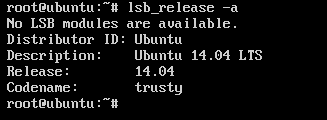
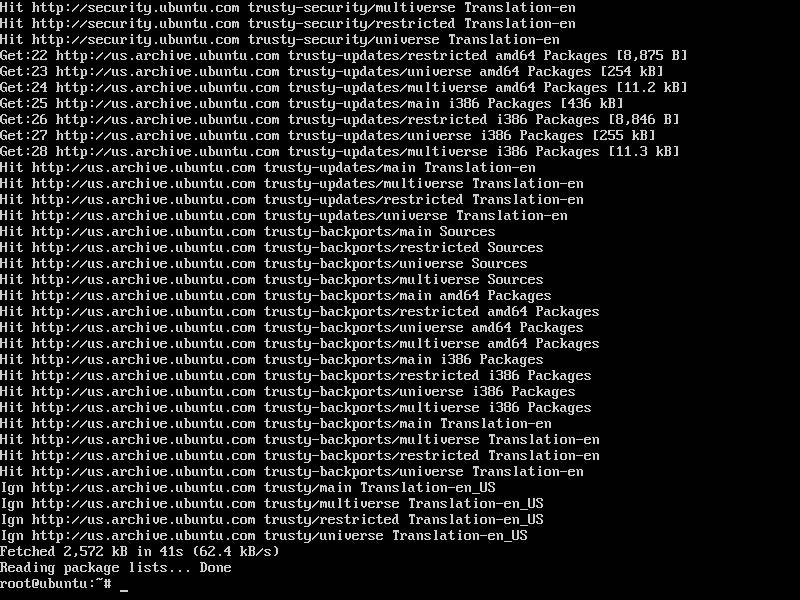
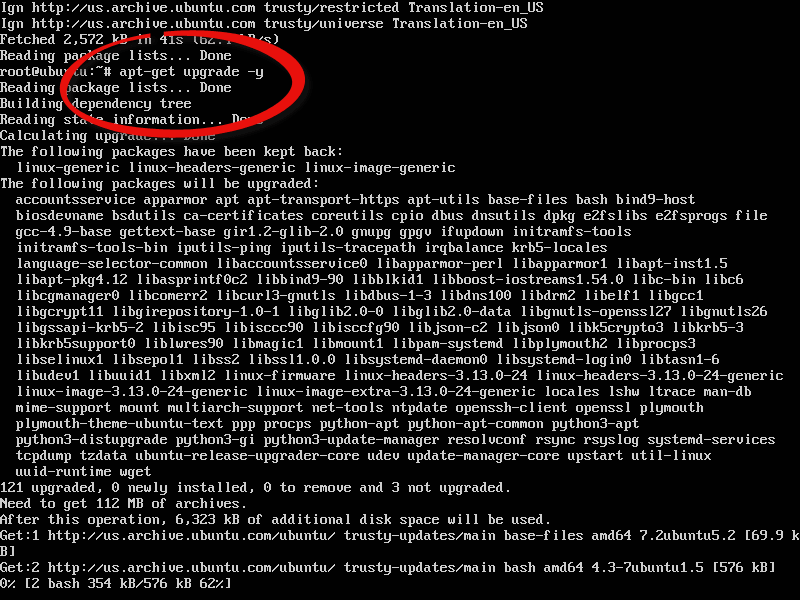
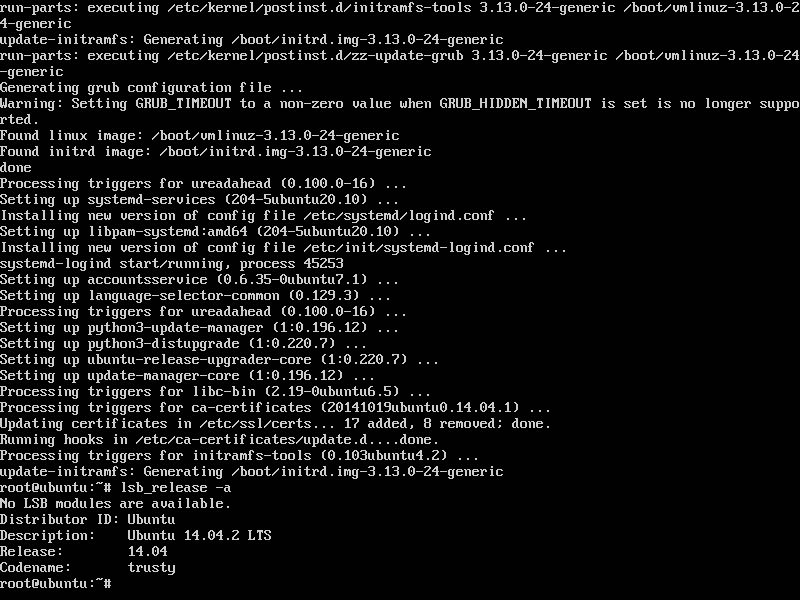







Добавить комментарий